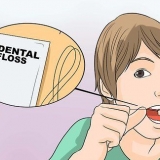Hvis du ikke allerede har et program for å beskytte deg mot skadelig programvare og spionprogrammer, kan du Spyware Blaster å laste ned. Når det gjelder antivirusprogramvare, GDPR - "enanti-Vir Guard" et godt valg, ellers Avira - "enanti-Vira vakt". Windows Defender fra Microsoft er også en vanlig anti spyware verktøy følger med Windows XP og Vista. Last ned og installer Mozilla Firefox, Opera eller Google Chrome. Disse nettleserne er mye mindre utsatt for skadelig programvare enn Internet Explorer. Du kan importere Internet Explorer-innstillinger fra disse nettleserne. Still inn datamaskinen til å gjøre en av disse nettleserne til standard nettleser i stedet for Utforsker. Firefox tilbyr muligheten til å slette informasjonskapsler, hurtigbuffer og midlertidige internettfiler hver gang du lukker Firefox. Det anbefales sterkt å bruke dette alternativet, du vil se at du vil ha raskere internett.
Klikk på Start og deretter Kjør. type "renmgr.exe" i tekstboksen. Trykk OK. Det kan ta litt tid, spesielt hvis du ikke har gjort det før.

Klikk på Start og deretter Kontrollpanel. Klikk på Legg til/fjern programmer. Velg programvaren du vil fjerne og klikk "fjerne".
Klikk på Start og deretter Kjør. type "dfrg.msc" i tekstboksen. Klikk Defrag for å komme i gang.

Klikk Kjør og skriv "msconfig". Klikk på oppstartsboksen. Fjern markeringen av programmer som ikke trenger å starte når datamaskinen starter opp. Annen vei: Klikk her for å laste ned StartUpCPL.
Installer programvaren du nettopp lastet ned. Åpne programmet og klikk på Start opp.
Klikk på Start og deretter Kjør. Skriv `msconfig` og trykk enter. Klikk på BÅTEN.INI-fanen øverst. Til høyre vil du se et vindu som sier `Tidsavbrudd med 30`. Endre "30" til "3". Etter dette vil PC-en starte på nytt for at justeringen skal fungere. Etter omstart vil du se et vindu kalt Systemkonfigurasjonsverktøy; kryss av: "Ikke vis denne meldingen."
Klikk Start, Kontrollpanel, System. Merk: du vil bare se System hvis du har valgt "Bytt til klassisk modus". Gå til fanen Avansert. Klikk på Innstillinger-knappen under Ytelse. Velg "Beste ytelse", klikk på Bruk og deretter OK. Det kan se litt mindre ut grafisk fra nå av, men datamaskinen vil bli raskere.
Klikk Start, Kontrollpanel, System. Merk: du vil bare se System hvis du har valgt "Bytt til klassisk modus". Gå til fanen Avansert. Klikk på Innstillinger-knappen under Ytelse. Gå til Avansert og klikk Endre under Virtuelt minne. Her vil du se `Startstørrelse` og `Maksimal størrelse`. Endre "Startstørrelse" til samme verdi som "Maksimal størrelse", og klikk deretter på Angi. Installer mer arbeidsminne (RAM) hvis mulig.
Fremskynde en windows xp-datamaskin
Hvis du ikke vedlikeholder en datamaskin med Windows XP regelmessig og på riktig måte, vil den bli tregere og tregere. Du trenger virkelig ikke gå til en databutikk for å stoppe denne nedgangen; du kan forbedre ytelsen til datamaskinen din selv. Spar penger og få mer ut av Windows XP!
Trinn

1. Bruk en gratis "registerrens" for å forbedre ytelsen til Windows XP. Først må du ta en sikkerhetskopi av registeret med renseprogrammet. Data kan samle seg på feil steder, for eksempel hvis du ikke bruker kontrollpanelet til å avinstallere programmer. Disse dataene kan tette registret og det gjør PC-en tregere og kan forårsake krasj.

2. Fjern spionprogrammer og virus. Spionprogrammer og virus kan gjøre datamaskinen veldig treg på grunn av spionvareinformasjonskapsler og trojanere som stjeler prosessorhastighet for å lese aktivitetene dine. Hold antivirus- og spionprogramvaren oppdatert.

3. Rengjør platen. Rydd opp i stasjonen ved å slette unødvendige filer.

4. Avinstaller unødvendig programvare, det kan være grunnen til at datamaskinen er så treg. Vi vet det alle: du laster ned noe fordi du tror du kommer til å bruke det, men du har aldri brukt det, og du vet faktisk at du aldri kommer til å bruke det.

5. Defragmenter datamaskinen. Dette vil plassere tilsvarende filer nær hverandre på harddisken, noe som gjør datamaskinen raskere.

6. Stopp unødvendige oppstartsprogrammer. Når du starter datamaskinen, lastes mange programmer automatisk.
Fjern markeringen av programmer som ikke trenger å starte når datamaskinen starter opp.

7. Få Windows til å laste raskere. Gjør dette ved det "pause"-fanen for å tilpasse.

8. Tilpass grafikken. Dette øker hastigheten på datamaskinen betraktelig.

9. Juster størrelsen på personsøkingsfilen.
Denne innstillingen er bra for spilling.
Tips
- Gjør defragmenteringen som siste trinn og ikke bruk datamaskinen mens den defragmenterer.
- Åpne datamaskinen og fjern alt støv, inkludert viften. For mye støv fører til høyere temperatur og til slutt dårligere ytelse.
- Det tar mye tid, men å reformatere harddisken og installere Windows på nytt vil forbedre ytelsen. Lag en sikkerhetskopi først, fordi du vil miste alle dataene dine. I alle fall, ta en sikkerhetskopi av følgende filer først:
- Dokumenter laget med Word eller lignende programmer.
- Bokmerker fra nettleseren din.
- Installerte skrifter som ikke er standard med Windows.
- Din e-postinnboks og tilhørende mapper.
- Økonomiske poster for programmer som Quicken.
Advarsler
- Vær forsiktig når du bruker msconfig. Ikke eksperimenter med innstillingene.
- Lag en sikkerhetskopi før du installerer programvare, eller enda bedre, ta en sikkerhetskopi før hvert trinn.
Artikler om emnet "Fremskynde en windows xp-datamaskin"
Оцените, пожалуйста статью
Lignende
Populær